Każdą działkę można oznaczyć etykietą, której tekst jest określony za pomocą wyrażenia. W bieżącym ćwiczeniu utworzysz etykietę dla każdej działki, która będzie wyświetlać adres działki w dwóch wierszach.
Edytor stylów powinien być nadal otworzony z poprzedniego ćwiczenia.
W tym ćwiczeniu zostanie użyta mapa zmodyfikowana w sekcji Ćwiczenie 1: Tworzenie tematu.
Dodawanie etykiet używających wyrażenia
- W Edytorze stylów kliknij wpis pod Etykieta elementu , aby ustalić pierwszą regułę w temacie.
Ponieważ tworzysz temat dla własności działki, możesz wykonać jeden wpis dla każdej reguły tematu.
- W oknie dialogowym Styl etykiety kliknij przycisk Dodaj etykietę.
- Aby wybrać wartość Treść tekstu, przewiń listę w dół i kliknij opcję Użyj wyrażenia.
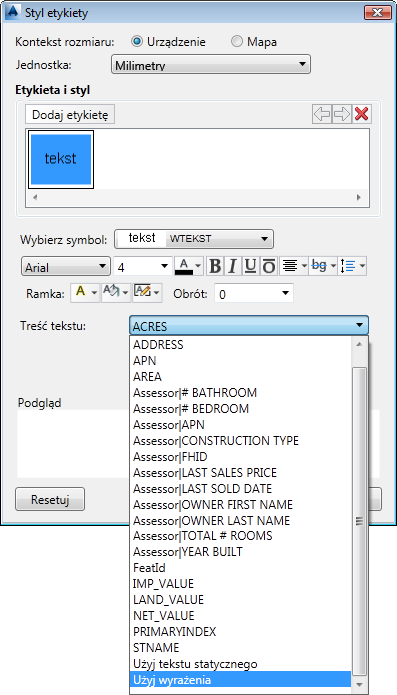
Za pomocą wyrażenia można określić tekst dla etykiet.
- Aby utworzyć etykietę dwuwierszową, wprowadź ciąg CONCAT ( ADDRESS , '\P', STNAME )
Operator Concat sumuje wiele właściwości i wstawia podział wiersza przy użyciu argumentu '\P'.
Uwaga: W przypadku stylu zaawansowanego należy użyć argumentu '\P', a standardowego — '\n'. Należy uważać na to, czy wpisuje się małą czy wielką literę. - Zatwierdź wyrażenie
- Kliknij przycisk OK w oknie Utwórz/modyfikuj wyrażenia.
- Kliknij przycisk Zastosuj, a następnie Zamknij w oknie dialogowym Etykieta stylu.
- Powtórz te czynności z każdym wpisem w temacie, którego etykietę chcesz utworzyć.
- Zamknij Edytor stylów , aby zobaczyć zmiany.
Do tej pory
Utworzyłeś temat dla warstwy Działki z zastosowaniem obliczonej właściwości na podstawie tematu. Dodałeś etykiety, których zawartość jest określona przez wyrażenie.
Aby kontynuować, przejdź do sekcji Lekcja 5: Publikowanie mapy ze stylami w programie Map Server.